< この記事をシェア >
PCブラウザをキーボードだけで快適に操作する方法いろいろ~Mac、Windows対応~です。

MacでもWindowsでも使えるブラウザをキーボードだけで快適に操作できるショートカットなどの小ワザまとめです。
Chrome、firefox、Safari、InternetExplorerなどなど基本的にどのブラウザでも同じショートカットが使えますぜ。
ノートPCやMacbookなどを使っている人は特にこのショートカットを覚えておくと便利です。
慣れると割と使える小ワザなので覚えておくとPC操作がラクチンになりますよー。
【Mac、Windows対応】PCブラウザをキーボードだけで快適に操作する方法いろいろ
ページのスクロール/一番上へ/一番下へ移動
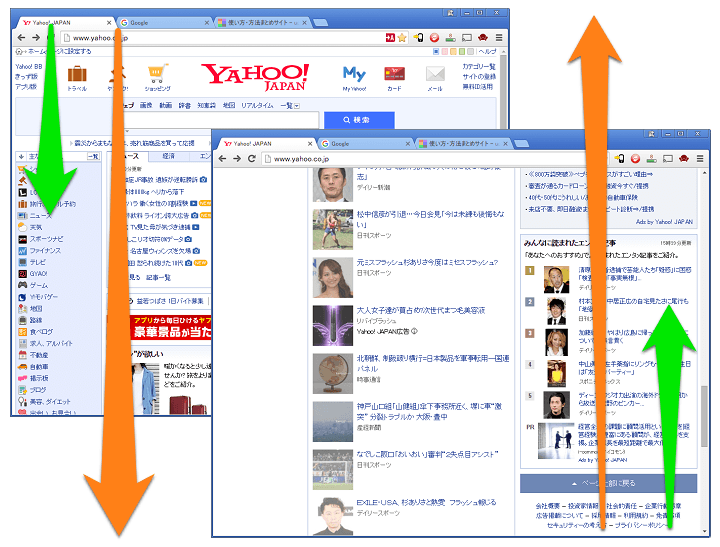
| Windows | Mac | |
|---|---|---|
| 下へ1スクロール | PageUpキー | 『fn』+『↓』 |
| 上へ1スクロール | PageDownキー | 『fn』+『↑』 |
| 一番上へスクロール | Homeキー | 『fn』+『←』 |
| 一番下へスクロール | Endキー | 『fn』+『→』 |
この辺の操作はWindowsがラクチンです。
最初から用意されているキーをワンタップでOKです。
Macだと左下のファンクションキー『Fn』と矢印の組み合わせとなります。
表示の拡大 / 縮小 / リセット
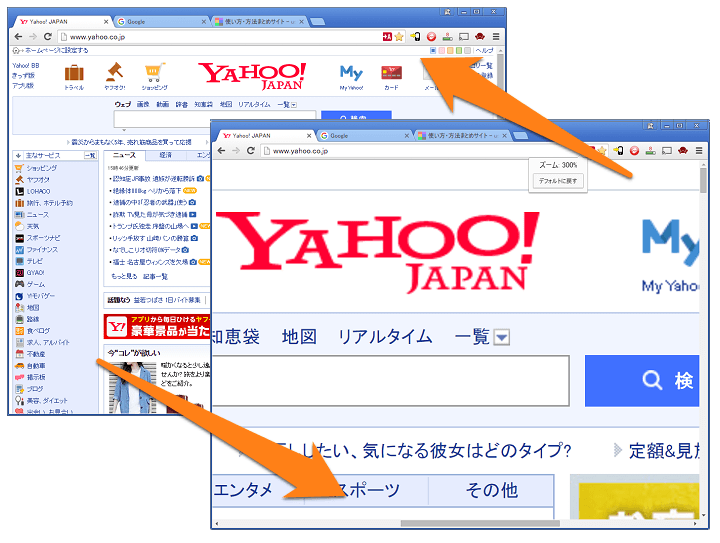
| Windows | Mac | |
|---|---|---|
| 拡大 | 『Ctrl』+『+』 | 『Command』+『+』 |
| 縮小 | 『Ctrl』+『-』 | 『Command』+『-』 |
| リセット | 『Ctrl』+『0(数字のゼロ)』 | 『Command』+『0(数字のゼロ)』 |
トラックパッドがマルチタップに対応しているものであれば2本指での拡大/縮小などもありますが、キーボードで操作も慣れるとかなりラクチンです。
『Ctrl』または『Command』+『0』の拡大率リセットもけっこう便利なので覚えておくといいと思います。
タブ操作
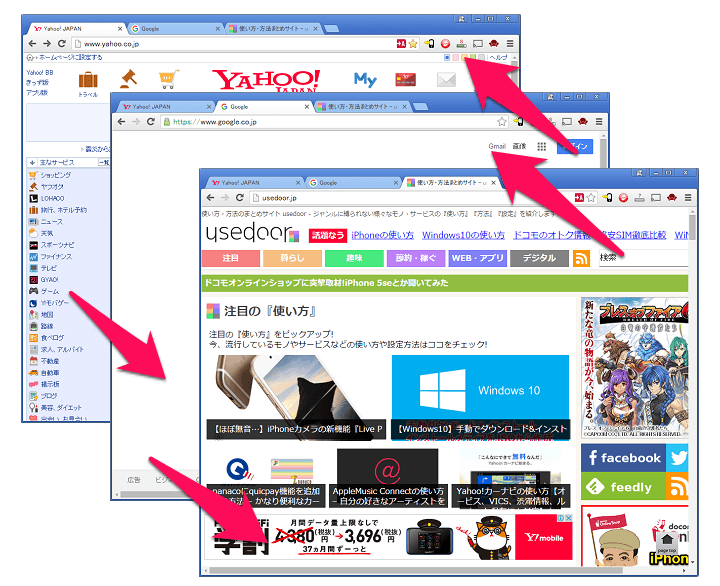
| Windows | Mac | |
|---|---|---|
| 右のタブに移動 | 『Ctrl』+『Tab』 | 『Control』+『Tab』 |
| 左のタブに移動 | 『Ctrl』+『Tab』+『Shift』 | 『Control』+『Tab』+『Shift』 |
| 指定したタブに移動 | 『Ctrl』+『数字』 | 『Command』+『数字』 |
| 新規タブを開く | 『Ctrl』+『T』 | 『Command』+『T』 |
| 現在のタブを閉じるく | 『Ctrl』+『W』 | 『Command』+『W』 |
| 現在のタブのURLを選択 | 『Ctrl』+『L』 | 『Command』+『L』 |
このタブ操作も覚えておくと便利です。
いちいちマウスやトラックパッドを使ってタブをクリックして切り替える必要がなくなります。
その他
| Windows | Mac | |
|---|---|---|
| 同じブラウザをもう1つ開く | 『Ctrl』+『N』 | 『Control』+『N』 |
| 現在のページをブックマークに登録 | 『Ctrl』+『B』 | 『Control』+『B』 |
| ページ内検索 | 『Ctrl』+『F』 | 『Command』+『F』 |
| 現在のページをプリントアウト | 『Ctrl』+『P』 | 『Command』+『P』 |
| リロード | 『Ctrl』+『R』 | 『Command』+『R』 |
その他、共通のショートカットはこんな感じです。
B(ブックマーク):お気に入りに追加
P(プリント):ページを印刷
F(Find):ページ内文字列検索
この辺は、割とメジャーなショートカットではないでしょうか?
こんな感じでいろいろとブラウザにはショートカットが用意されています。
ブラウザの種類は、ChromeだろうがfirefoxだろうがSafariだろうがInternetExplorerだろうが使えるものをピックアップしていますので覚えておくといいですぜ。
特にノートPC環境では役立ちます~。
ショートカットを使いこなせば、ちょっとドヤれるかも?
< この記事をシェア >
\\どうかフォローをお願いします…//
このPCブラウザで使えるショートカットキーまとめ – ほとんどのブラウザで使える!マウスなしでWEBブラウジングできちゃう【Mac・Windows対応】の最終更新日は2016年3月1日です。
記事の内容に変化やご指摘がありましたら問い合わせフォームまたはusedoorのTwitterまたはusedoorのFacebookページよりご連絡ください。

























